Меню edit – Инструкция по эксплуатации Native Instruments Kontakt 4
Страница 70
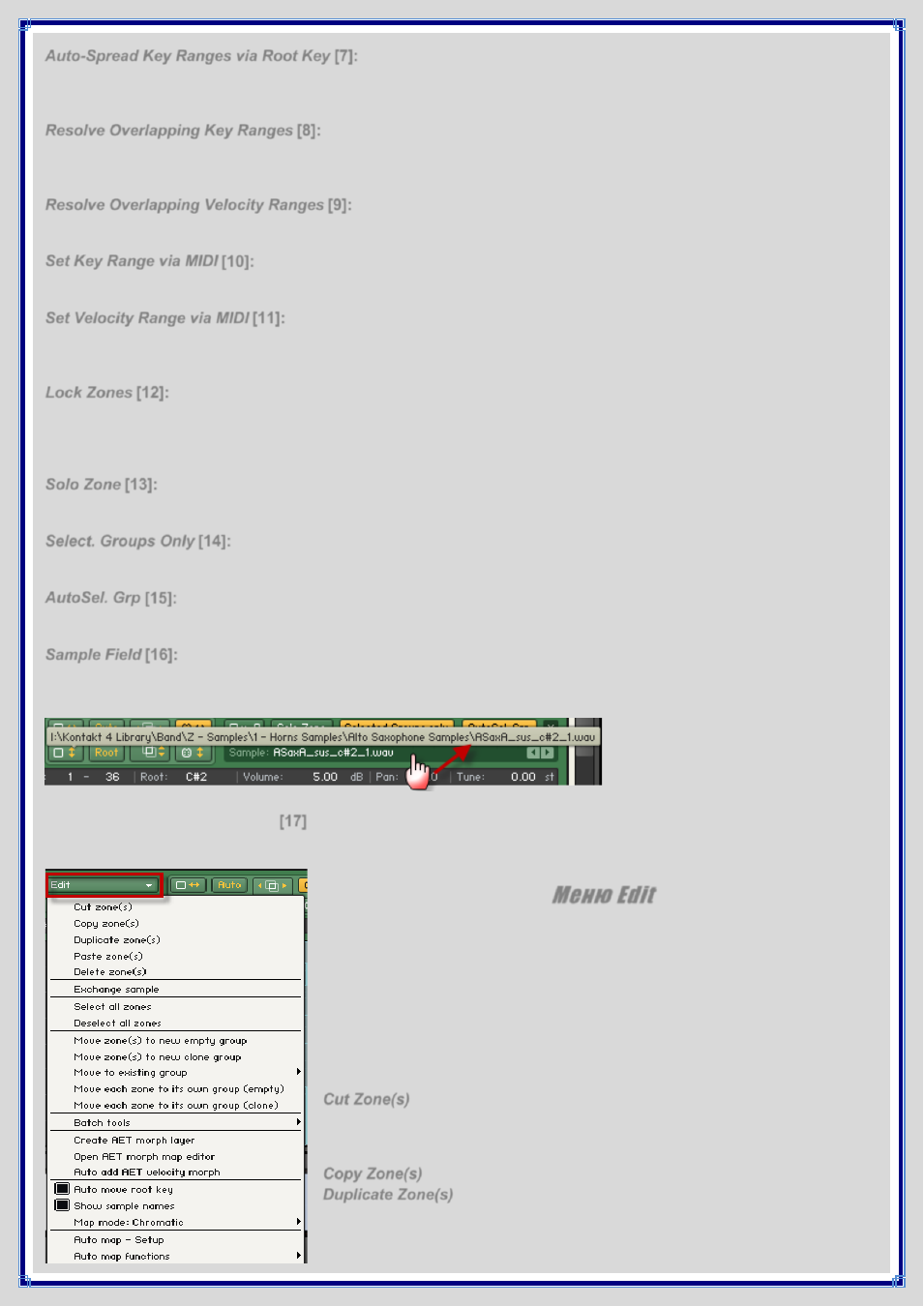
Auto-Spread Key Ranges via Root Key
Эта функция идентична команде Auto-Spread Zone Key Ranges.
[7]:
Однако она стремится к наименьшей транспозиции, которая может затронуть каждую Зону, при этом учитывая
корневые ноты и пытаясь сохранить их в центре их соответствующей Зоны. Эта функция также доступна в меню
Edit.
Resolve Overlapping Key Ranges
Эта функция устраняет наложения клавиатурного диапазона между
[8]:
выбранными Зонами, последовательно уменьшая клавиатурный диапазон каждой Зоны, пока он не перестанет
накладываться на соседний. Функция стремится к оптимальному использованию корневых нот (и, следовательно,
к наименьшей транспозиции). Эта функция также доступна в меню Edit и через сочетание Ctrl-R (Cmd-R на Mac).
Resolve Overlapping Velocity Ranges
Эта функция идентична команде Resolve Overlapping Key Ranges, но
[9]:
работает с диапазонами силы давления на клавишу выбранных Зон. Она также доступна в меню Edit и через
сочетание Shift-Ctrl-R (Shift-Cmd-R на Mac).
Set Key Range via MIDI
Если эта кнопка активирована, и Зона выбрана, KONTAKT будет использовать
[10]:
последующие две входящие MIDI ноты (с клавиатуры) в качестве конечных точек нового клавиатурного диапазона
для выбранной Зоны. Эта функция описывается в предыдущей главе.
Set Velocity Range via MIDI
Если эта кнопка активирована, и Зона выбрана, KONTAKT будет использовать
[11]:
значения силы давления на клавишу последующих двух входящих MIDI нот (с клавиатуры) в качестве конечных
точек нового диапазона силы давления на клавишу для выбранной Зоны. Эта функция описывается в
предыдущей главе.
Lock Zones
Если эта кнопка активирована, клавиатурный диапазон и диапазон силы давления на клавишу
[12]:
всех Зон будут защищены от графических изменений в Сетке. Это может быть удобно при выполнении задач
редактирования, которые требуют переключения между несколькими Зонами, и когда Вы при этом хотите
избежать случайного перемещения одной из Зон или не хотите изменять ее клавишный диапазон или диапазон
силы давления на клавишу.
Solo Zone
Эта кнопка приглушает (мьютирует) все Зоны Вашего Инструмента, кроме выбранной в
[13]:
настоящий момент Зоны (Зон). После активирования, функция Solo будет следовать за Вашим выбором, таким
образом, можно удобно проверить содержание определенных Зон акустически.
Select. Groups Only
Если эта кнопка активирована, Картографический Редактор отобразит только те Зоны,
[14]:
которые принадлежат выбранной в настоящий момент Группе. При этом другие Зоны будут затенены, не могут
быть выбраны и не могут редактироваться.
AutoSel. Grp
Если эта кнопка активирована, выбор Группы будет следовать за Вашим выбором Зоны.
[15]:
Другими словами, выбор Зоны автоматически выберет соответствующую Группу, которой он принадлежит в
Редакторе Групп.
Sample Field
Это текстовое поле отображает название файла Сэмпла, которое назначается на выбранную в
[16]:
настоящий момент Зону. При наведении курсора мыши на эту область, KONTAKT дополнительно отобразит
полный путь к файлу Сэмпла.
Используя кнопки со стрелками
на правой стороне области, можно назначить новый Сэмпл к выбранной
[17]
Зоне. Кнопки переключат предыдущий или следующий Сэмпл в пределах этой папки.
Меню Edit
Это выпадающее меню содержит сервисные функции, которые затрагивают
выбранные в настоящий момент Зоны. В дополнение к командам буфера
обмена и функциям переназначения Зон на различные Группы, это меню
также содержит функции пакетного редактирования для редактирования
нескольких Зон, команды управления технологией Authentic Expression
Technology (AET
), и некоторые опции, влияющие на поведение
отображения и редактирования Картографического Редактора.
Давайте рассмотрим опции меню Edit, сверху вниз:
:
Помещает выбранные Зоны в буфер обмена для дальнейшего
Cut Zone(s)
использования, удаляя их при этом из Сетки Зон. Используя буфер обмена,
можно переместить Зоны из одного Инструмента в другой, даже через
различные экземпляры KONTAKT.
:
Копирует выбранные Зоны в буфер обмена.
Copy Zone(s)
:
Создает дубликаты выбранных Зон. Эти дубликаты Вы
Duplicate Zone(s)
можете переместить в другое местоположение сразу же, при желании.
Клавиатурное сочетание клавиш для этой функции - Ctrl-D (Cmd-D на Mac).